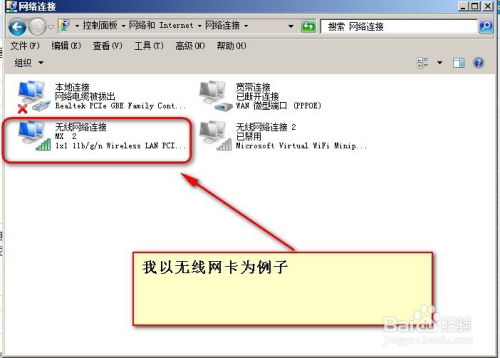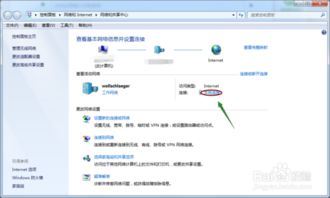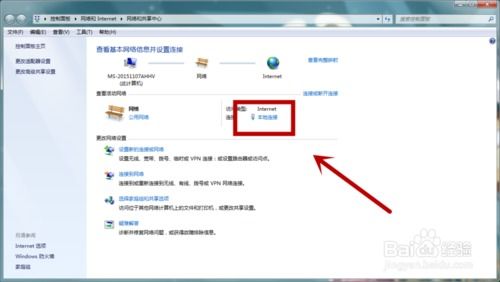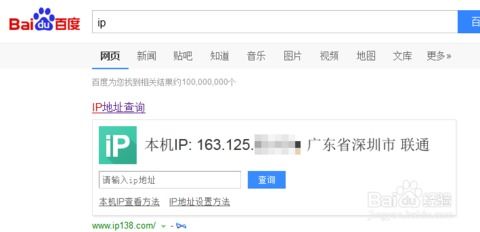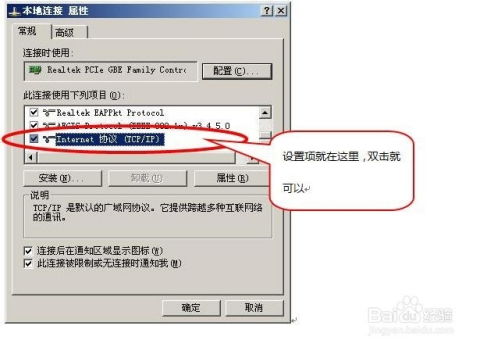如何在CMD中释放并重新获取IP地址?
在Windows操作系统中,有时你可能需要释放当前的IP地址并重新获取一个新的IP地址。这通常用于解决网络连接问题,特别是在动态IP分配环境中(如DHCP)。通过命令提示符(CMD)执行这些操作相对简单。以下是详细的步骤,教你如何使用CMD命令释放IP地址并重新获取IP地址。
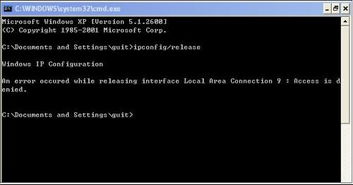
一、打开命令提示符(CMD)
1. 通过开始菜单:

点击屏幕左下角的“开始”按钮。

在搜索框中输入“cmd”或“命令提示符”。

在搜索结果中,右键点击“命令提示符”,选择“以管理员身份运行”。
2. 通过快捷键:
按下`Win + R`键,打开“运行”对话框。
输入`cmd`,然后按`Enter`键。
为了获得管理员权限,可以在打开的CMD窗口中右键点击标题栏,选择“属性”,然后在“高级”选项卡中勾选“以管理员权限运行”。不过,更常见且直接的方法是直接搜索“命令提示符”,然后右键选择“以管理员身份运行”。
二、查看当前IP配置(可选)
在释放和重新获取IP之前,你可能想查看当前的IP配置。这可以通过以下命令完成:
```shell
ipconfig
```
执行此命令后,你将看到所有网络适配器的当前IP地址、子网掩码、默认网关和DNS服务器等信息。
三、释放IP地址
要释放当前IP地址,你需要使用`ipconfig`命令的`/release`参数。具体步骤如下:
1. 在命令提示符窗口中,输入以下命令:
```shell
ipconfig /release
```
2. 按`Enter`键执行命令。
此时,系统会尝试释放所有网络适配器的当前IP地址。你可能会看到一条消息,指出IP地址已成功释放。
四、重新获取IP地址
释放IP地址后,你需要重新获取一个新的IP地址。这可以通过`ipconfig`命令的`/renew`参数完成。具体步骤如下:
1. 在命令提示符窗口中,输入以下命令:
```shell
ipconfig /renew
```
2. 按`Enter`键执行命令。
系统会尝试为所有网络适配器重新获取IP地址。这可能需要几秒钟的时间,具体取决于你的网络配置和DHCP服务器的响应速度。
五、验证新的IP配置
重新获取IP地址后,你应该再次使用`ipconfig`命令来验证新的IP配置。具体步骤如下:
1. 在命令提示符窗口中,输入以下命令:
```shell
ipconfig
```
2. 按`Enter`键执行命令。
你将看到所有网络适配器的当前IP地址、子网掩码、默认网关和DNS服务器等信息。与之前的输出相比,你应该会看到IP地址已经改变(如果你在一个动态IP分配环境中)。
六、处理特定网络适配器
如果你的计算机有多个网络适配器(如有线网卡和无线网卡),你可能只想释放和重新获取特定网络适配器的IP地址。这可以通过在命令中指定网络适配器的名称或索引来完成。
1. 查看网络适配器名称和索引:
在命令提示符窗口中,输入以下命令:
```shell
ipconfig /all
```
按`Enter`键执行命令。
查找你感兴趣的网络适配器的“描述”或“以太网适配器”后面的名称,以及“连接特定的DNS后缀”或“无线局域网适配器”后面的名称。你还可以注意每个适配器的“连接特定的DNS后缀”或“无线局域网适配器”前面的索引号(例如,以太网适配器 本地连接: 连接特定的 DNS 后缀 . : 索引号 12)。
2. 释放特定网络适配器的IP地址:
使用网络适配器的名称(需要去掉空格和特殊字符,并用下划线代替):
```shell
ipconfig /release "本地连接"
```
或者使用网络适配器的索引号(注意索引号是从0开始的,所以实际使用时需要减1):
```shell
ipconfig /release 11
```
3. 重新获取特定网络适配器的IP地址:
使用与释放命令相同的网络适配器名称或索引号:
```shell
ipconfig /renew "本地连接"
```
或者
```shell
ipconfig /renew 11
```
七、注意事项
管理员权限:释放和重新获取IP地址需要管理员权限。因此,请确保以管理员身份运行命令提示符。
网络影响:释放IP地址会导致网络连接暂时中断。因此,在执行这些操作之前,请确保你可以接受这种中断。
DHCP服务器:这些命令仅在DHCP环境中有效。如果你的网络适配器配置为使用静态IP地址,则这些命令将不起作用。
重启网络服务:在某些情况下,你可能需要重启网络服务(如“Network Location Awareness”服务)或计算机来完全应用更改。
错误处理:如果命令执行失败,请检查网络连接、DHCP服务器配置和命令语法是否正确。
通过以上步骤,你可以轻松地使用CMD命令释放IP地址并重新获取IP地址。这可以帮助你解决一些网络连接问题,特别是在动态IP分配环境中。希望这篇文章对你有所帮助!
- 上一篇: 如何输入X的平方符号
- 下一篇: 《原神玩家必看:轻松改名字教程》
-
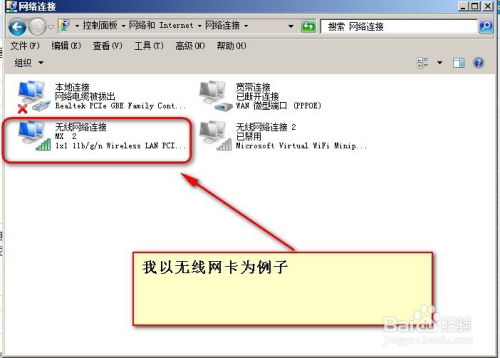 Win10用户必看:简单命令教你释放并重新获取IP资讯攻略11-19
Win10用户必看:简单命令教你释放并重新获取IP资讯攻略11-19 -
 IP地址被占用?三步教你轻松释放!资讯攻略11-19
IP地址被占用?三步教你轻松释放!资讯攻略11-19 -
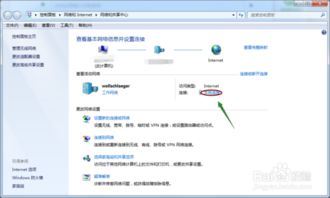 怎样快速获取自己电脑的IP地址?资讯攻略11-06
怎样快速获取自己电脑的IP地址?资讯攻略11-06 -
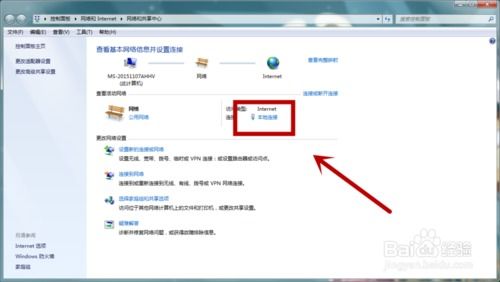 如何让计算机释放已分配的IP地址?资讯攻略11-17
如何让计算机释放已分配的IP地址?资讯攻略11-17 -
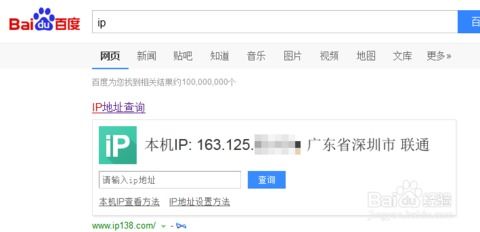 轻松掌握!一键查询你的IP地址方法大揭秘资讯攻略02-12
轻松掌握!一键查询你的IP地址方法大揭秘资讯攻略02-12 -
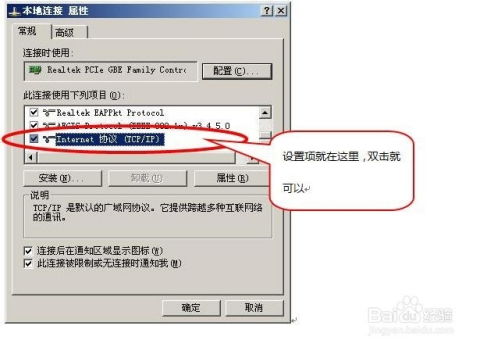 轻松掌握:两种快速查看本机电脑IP地址的方法资讯攻略11-17
轻松掌握:两种快速查看本机电脑IP地址的方法资讯攻略11-17